标签:建议 cti temp agg strong 连接 可视化 connect excel
MongoDB相关
通常我们在不同情境下使用不同的数据存储方式。如果仅仅用来存储测试用的数据,推荐使用TXT CSV格式的文件,因为这两种格式的读写都非常方便,
可以很快的打开文件查看当TXT CSV 文件过大的时,使用notepad++打开TXT文件就要花费很长的时间,用Excel打开文件更是惨不忍睹,试过的人都知道。
并且修改数据也非常麻烦。因此,当数据非常大,要与别人交换或者别人也要访问时,使用数据库是一个非常明智的选择。如果存储的数据不是关系型数据格式,
推荐使用MongoDB,甚至可以直接存储爬取的JSON格式数据而不用进行解析。如果是关系型的表格数据,那么可以是使用MySQL存储数据。
安装配置
1. 在官网下载相关msi(window10)
2. 建议放在D盘(mongodb不会自己创建,需要手动创建。建议创建到D盘或者其他你认为合适的位置,不需要和mongodb的bin在一块)。
其中data用来存放数据库数据,log用来存放日志文件。log文件夹下创建了一个mongodb.log的文件。
创建完后MongoDB不会默认存放在这里,后续在命令执行响应的命令告知MongoDB

3. 安装过程中可能会遇到如下报错"service MongoDB failed to start,verify that you have sufficient privileges to start system services "
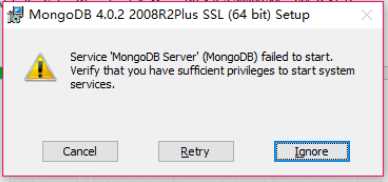
忽略就可以,然后进入安装MongoDB的目录下,进入data,新建一个文件夹然后命名为db。
4. 注意:路径最好是全英文
启动MongoDB及问题解决
在命令行中进入MongoDB安装目录下的bin文件夹
输入"mongod -dbpath d:\"这是你安装mongoDB的文件夹,根据命名来写"\data\db"
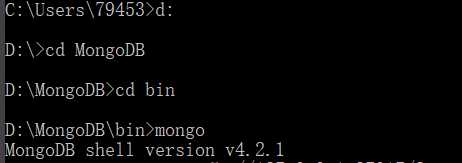
当然如果直接这样进入的话会遇到报错问题
"Eorror:couldn‘t connect to server 127.0.0.1:27107,connection attempt failed"

解决方法也很简单,你需要先打开终端A进入MongoDB安装目录下的bin文件夹中
然后键入命令:mongod
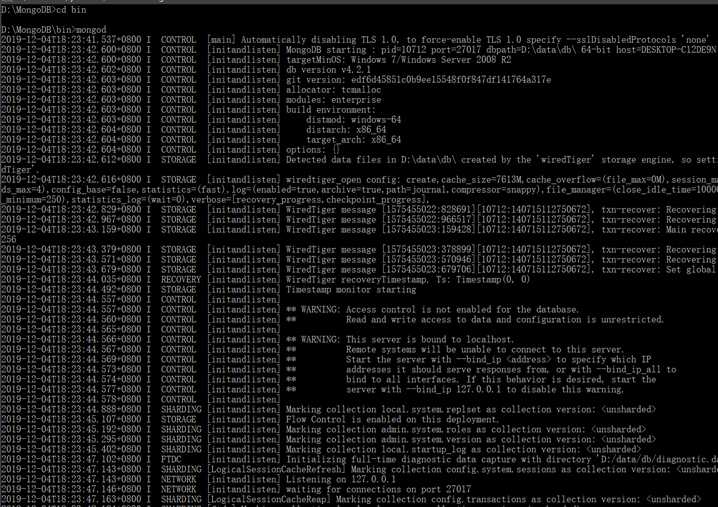
然后在打开终端B同样进入文件夹bin中,键入命令:mongo(也就是说你要打开两个终端)
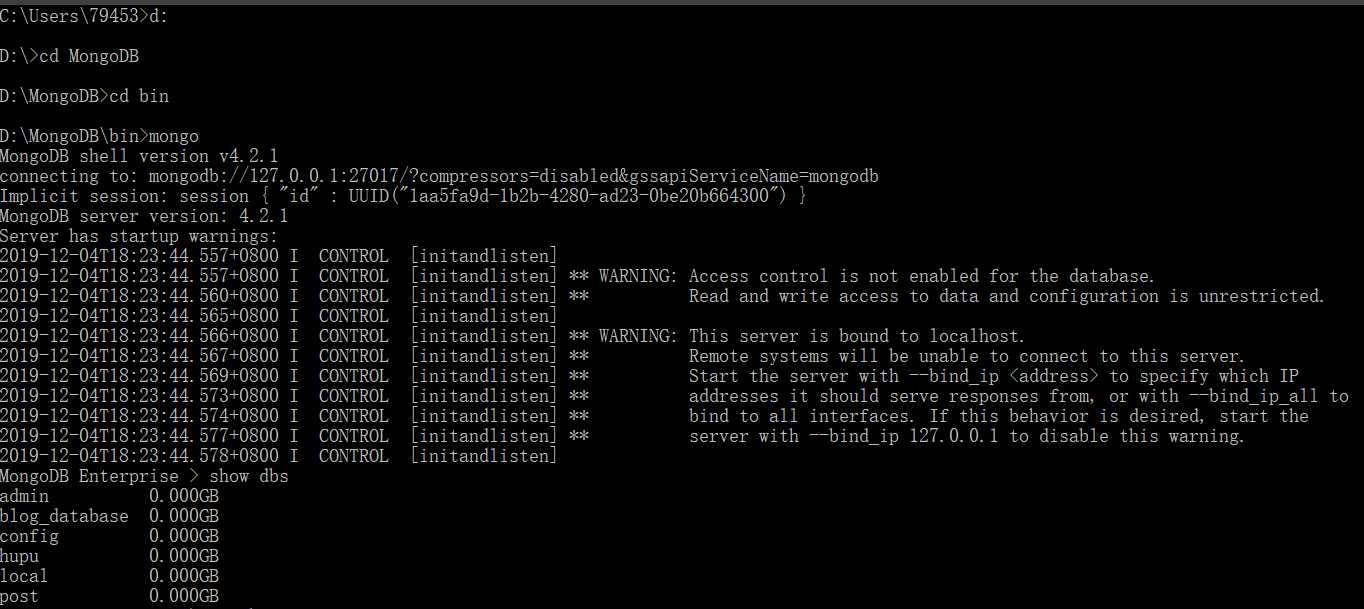
可以看到已经成功的进入数据库中。
MongoDB可视化界面(Robomongo)
在官网下载并安装Win版的.exe文件即可
安装后按照默认步骤进行
打开安装好的程序并且保证终端A、B分别以执行mongod、mondo指令。然后在Robomongo启动界面中点击create然后默认进行链接即可
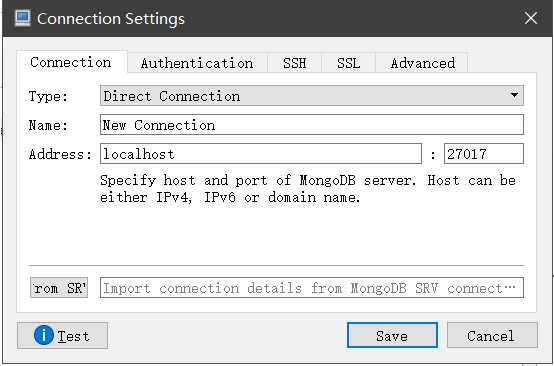
回来在此尝试robomongo界面的connect就ok了
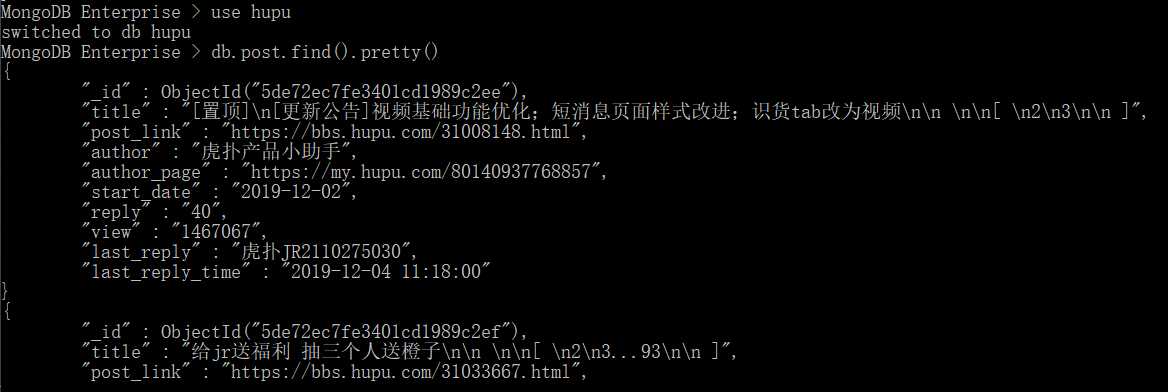
标签:建议 cti temp agg strong 连接 可视化 connect excel
原文地址:https://www.cnblogs.com/baobaotql/p/11984950.html